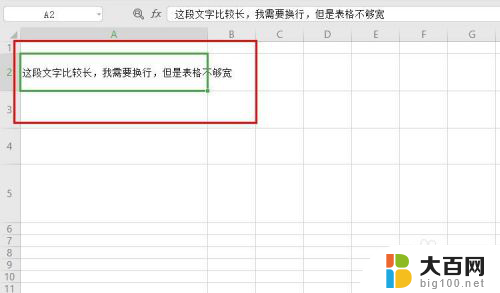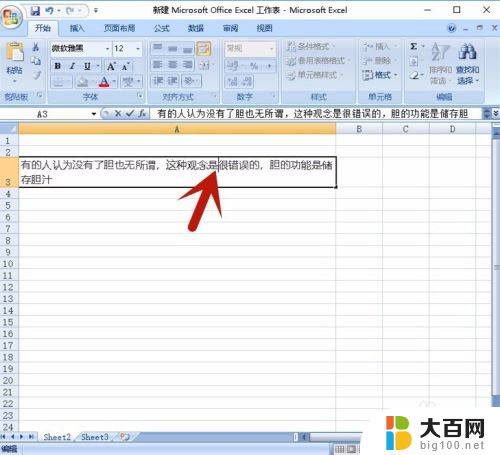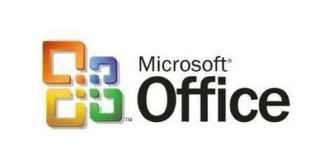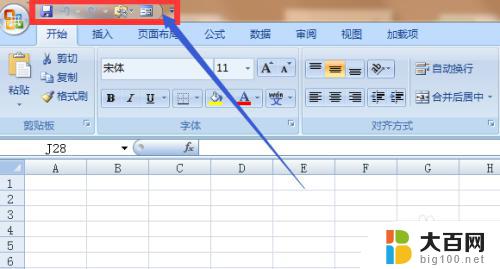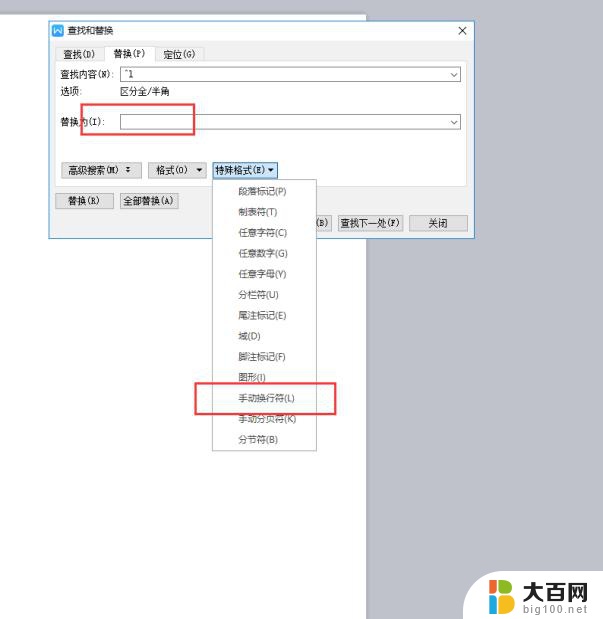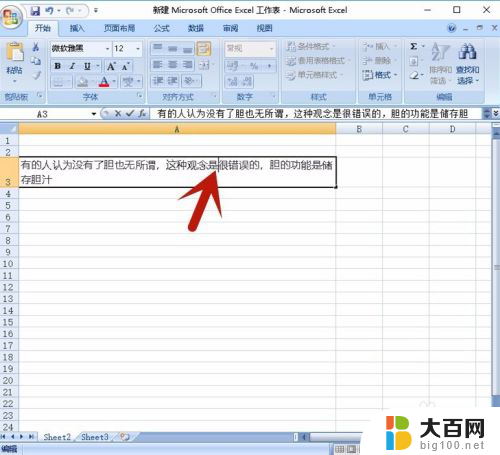excel表格快捷键换行 Excel表格怎么使用快捷键进行换行
在使用Excel表格时,经常会遇到需要在单元格内换行的情况,为了提高效率,我们可以通过使用快捷键来实现这一操作。在Excel中,按下Alt+Enter组合键即可在当前单元格内换行,这样可以使文本内容更加清晰和整洁。同时我们也可以通过设置单元格格式来实现自动换行的效果,让表格更加易读易懂。通过掌握这些快捷键和技巧,我们可以更加高效地处理Excel表格中的文本内容,提升工作效率。
操作方法:
1.打开excel表格,定位到需要输入输入的单元格
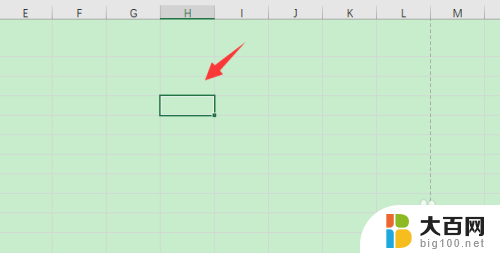
2.输入换行前的数据内容
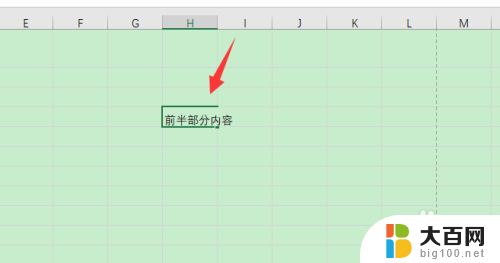
3.按键盘上的“alt+enter”快捷键进行换行
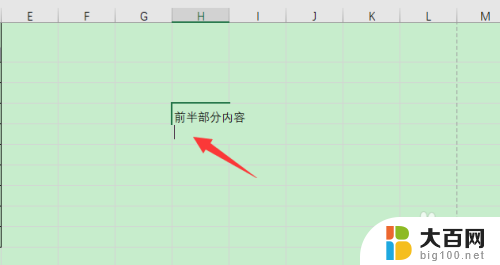
4.然后再输入换行后的内容即可
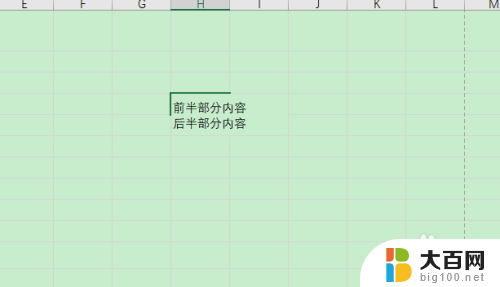
5.如果是想要使用快捷键对已有内容进行换行,就直接光标定位到需要换行的位置
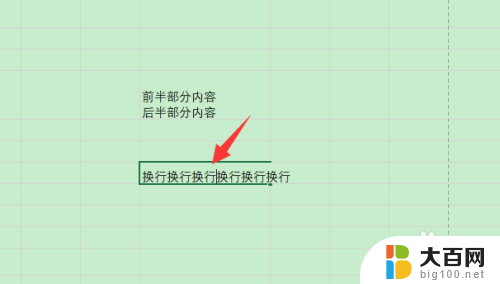
6.然后按“alt+enter”快捷键进行换行换行即可
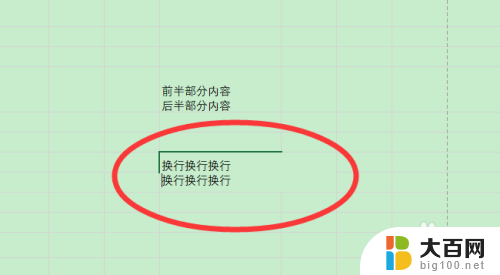
7.总结
1、打开excel表格,定位到需要输入输入的单元格。输入换行前的数据内容
2、按键盘上的“alt+enter”快捷键进行换行,然后再输入换行后的内容即可
3、如果是想要使用快捷键对已有内容进行换行,就直接光标定位到需要换行的位置,然后按“alt+enter”快捷键进行换行换行即可
以上就是Excel表格快捷键换行的全部内容,如果你遇到了这种情况,不妨根据我的方法来解决,希望对大家有所帮助。